Comment supprimer une langue d'affichage indésirable sur Windows 11 : 3 méthodes efficaces
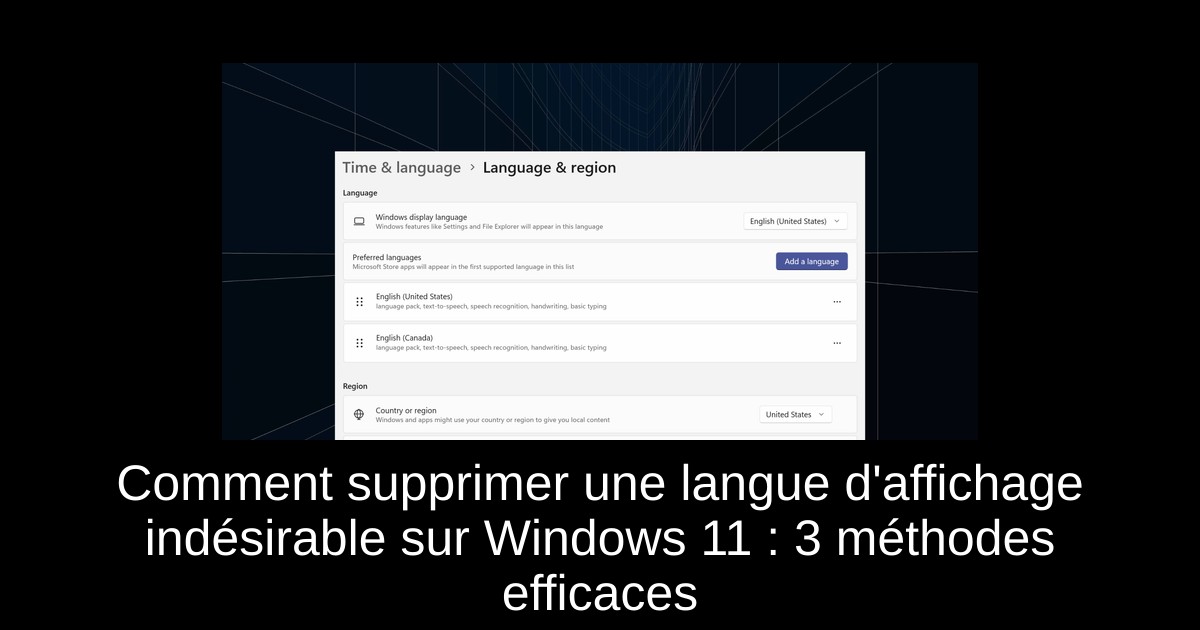
Vous avez installé plusieurs packs de langues sur Windows 11 et souhaitez désormais supprimer une langue d'affichage qui ne vous convient pas ? Ne vous inquiétez pas, il est tout à fait possible de le faire facilement. Dans ce guide, nous allons vous montrer trois méthodes différentes pour vous débarrasser de cette langue indésirable, que ce soit via les paramètres, PowerShell, ou l'Éditeur de registre. Suivez les étapes simples suivante et retrouvez une interface utilisateur qui vous correspond vraiment.
1. Supprimer la langue via les paramètres
La première et la plus simple des méthodes consiste à passer par l'application de paramètres.
- Appuyez sur Windows + I pour ouvrir les paramètres.
- Dans le menu de navigation, sélectionnez Heure et langue, puis cliquez sur Langue et région.
- Cliquez sur l'icône de suspension à côté de la langue d'affichage que vous voulez supprimer et choisissez Supprimer dans le menu déroulant.
- Confirmez en cliquant sur Oui dans la fenêtre qui apparaît.
- Enfin, redémarrez votre ordinateur pour appliquer les modifications.
2. Supprimer une langue avec Windows PowerShell
Si vous êtes à l'aise avec les lignes de commande, PowerShell est une option puissante pour gérer les langues d'affichage.
- Appuyez sur Windows + S pour ouvrir la barre de recherche.
- Tapez PowerShell dans le champ de recherche, faites un clic droit sur le résultat correspondant et sélectionnez Exécuter en tant qu'administrateur.
- Validez l'invite de contrôle de compte d'utilisateur en cliquant sur Oui.
- Collez la commande suivante pour afficher la liste des langues installées : Get-WinUserLanguageList et appuyez sur Entrée.
- Identifiez l'étiquette de la langue que vous souhaitez retirer (par exemple, en-US pour l'anglais des États-Unis).
- Exécutez la commande $LangList = Get-WinUserLanguageList, puis exécutez $MarkedLang = $LangList | where LanguageTag -eq "Tag" en remplaçant Tag par l'étiquette identifiée.
- Pour supprimer la langue sélectionnée, exécutez $LangList.Remove($MarkedLang).
- Enfin, appliquez les changements avec Set-WinUserLanguageList $LangList -Force et redémarrez votre ordinateur si nécessaire.
3. Utiliser l'Éditeur de registre
Si les deux premières méthodes ne donnent pas le résultat attendu, l'Éditeur de registre peut être la solution ultime.
- Appuyez sur Windows + R pour ouvrir la boîte de dialogue Exécuter, tapez regedit et appuyez sur Entrée.
- Cliquez sur Oui dans l'invite qui apparaît.
- Collez le chemin suivant dans la barre d'adresse et appuyez sur Entrée: HKEY_USERS\.DEFAULT\Keyboard Layout\Preload.
- Vous verrez les langues répertoriées, même si elles ne sont pas nécessairement nommées. Double-cliquez sur chaque entrée pour copier les données de valeur.
- Utilisez Ctrl + F pour rechercher la valeur copiée et identifier la langue correspondante.
- Une fois identifiée, faites un clic droit sur la clé et sélectionnez Supprimer, puis validez la confirmation.
- Répétez cette opération pour les chemins suivants : HKEY_CURRENT_USER\Keyboard Layout\Preload, HKEY_USERS\.DEFAULT\Control Panel\International\User Profile, HKEY_USERS\.DEFAULT\Control Panel\International\User Profile System Backup.
Conclusion
Supprimer une langue d'affichage indésirable sur Windows 11 est un processus relativement simple, que vous choisissiez d'utiliser les paramètres, PowerShell ou l'Éditeur de registre. Chacune de ces méthodes a ses propres avantages selon votre niveau de confort avec la technologie. Si jamais vous rencontrez des difficultés pour changer la langue d'affichage même après avoir suivi ces étapes, pensez à vérifier vos paramètres de région. Pour un fonctionnement optimal, n’oubliez pas de redémarrer votre machine après avoir effectué des modifications. Expérimentez et définissez votre environnement de travail de manière à ce qu'il vous convienne parfaitement !
Passinné en jeuxvidéo, high tech, config PC, je vous concote les meilleurs articles Nous nous aidons de l'IA pour certain article, si vous souhaitez nous participer et nous aider hésitez pas à nous contacter

Newsletter VIP gratuit pour les 10 000 premiers
Inscris-toi à notre newsletter VIP et reste informé des dernières nouveautés ( jeux, promotions, infos exclu ! )


















